怎么打印出彩色的图片 打印机如何设置彩色打印
更新时间:2024-08-17 09:46:42作者:xiaoliu
如今随着科技的不断发展,打印机已经成为我们生活中不可或缺的一部分,在打印图片时,彩色打印无疑能够让图片更加生动、绚丽。怎样才能打印出彩色的图片呢?我们需要确保打印机支持彩色打印功能,并且选择高质量的彩色墨盒或墨粉。接着在打印设置中选择彩色打印模式,并调整颜色饱和度、亮度等参数,以确保打印出的图片色彩鲜艳、逼真。通过以上设置,我们就可以轻松地打印出令人眼前一亮的彩色图片了。
方法如下:
1.首先,打开要打印的文件,小编以一张图片为例,如下图所示,

2.然后单击打印选项,选择打印Ctrl+p,如下图所示,

3.这时候会发现,图片是灰色的。那怎么改为彩色的呢,我们找到【选项】,单击进入。如下图所示,

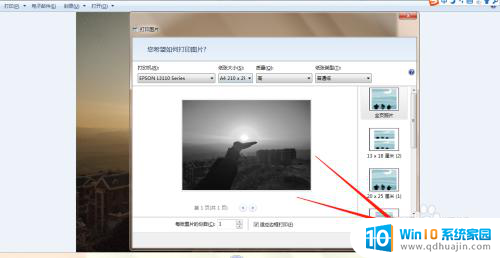
4.进入到【打印设置】页面,然后我们单击【打印机属性】选项。单击进入,如下图所示,
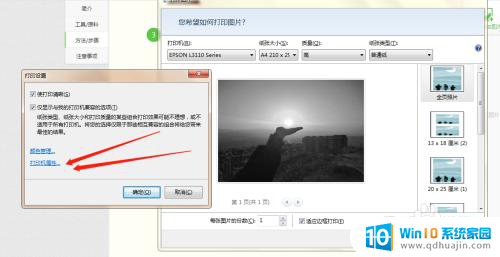
5.进入到【属性】主页面,现在我们可以看到色彩模式是【灰度模式】。如下图所示,
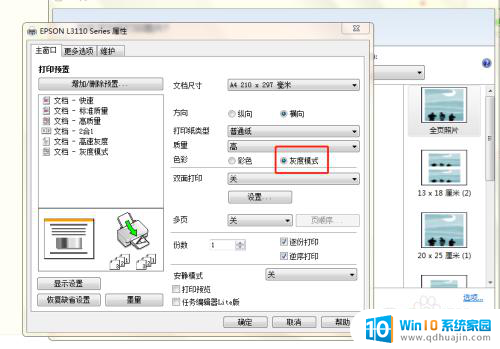
6.我们单击一下【彩色】,然后单击【确定】按钮,图片已经变成了彩色的了。然后我们单击【打印】就可以了。如下图所示,
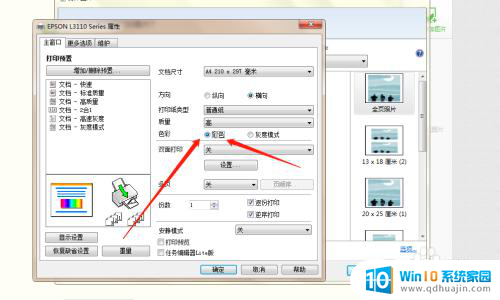
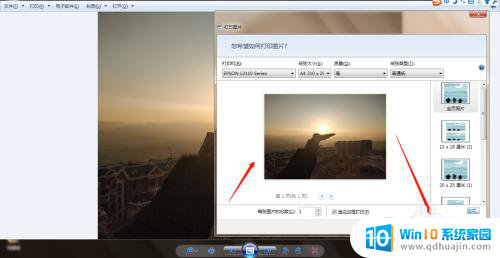
以上就是如何打印彩色图片的全部内容,如果您遇到相同的问题,可以参考本文中介绍的步骤进行修复,希望对大家有所帮助。





